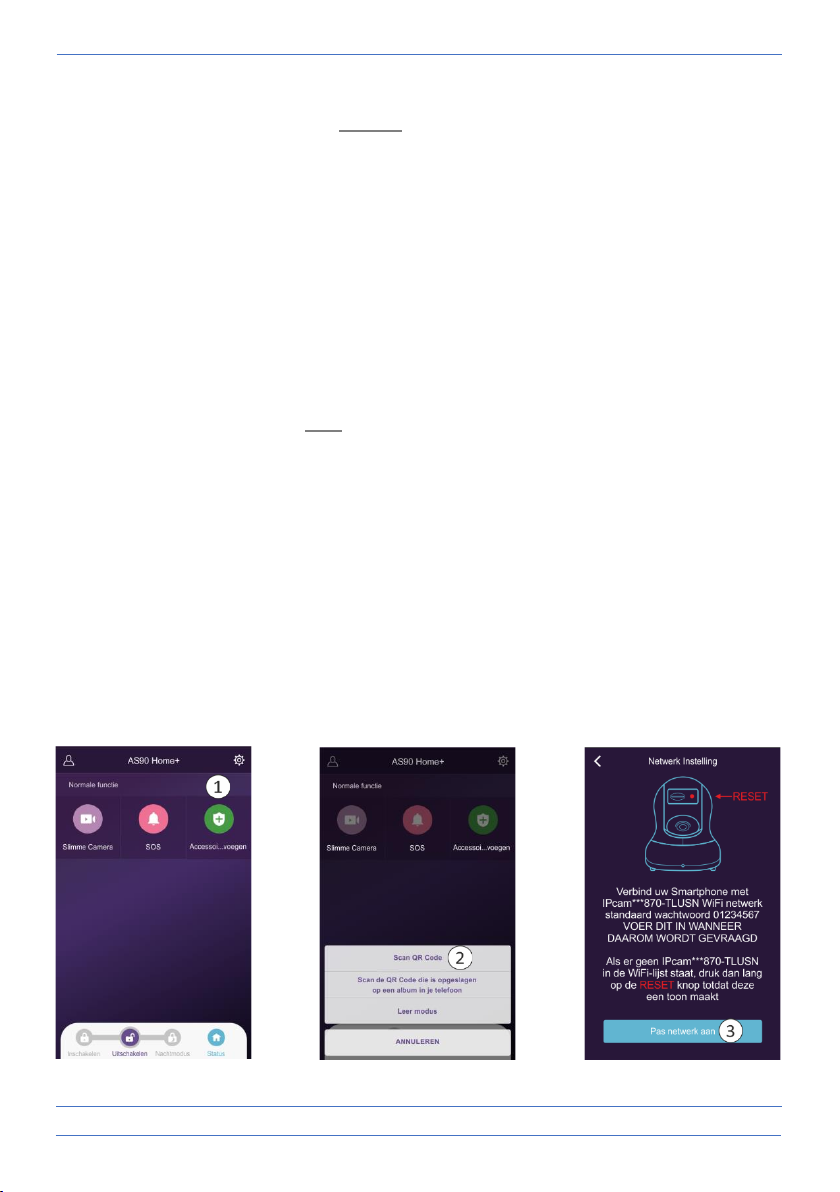- 3 -
3. Installatie Android
De installatie van de camera moet ZONDER netwerkkabel uitgevoerd worden.
Na installatie en indien nodig voor een stabielere verbinding kunt u de camera met een
netwerkkabel aansluiten op uw router/modem
• Sluit de adapter aan op de camera en een stopcontact, de netwerkkabel niet aansluiten.
• Wacht circa 1 minuut tot de camera een zelftest uitvoert, de camera gaat draaien.
• Open de app en tik op “Accessoires Toevoegen” (1).
• Scan de QR Code op de onderzijde van de camera (2).
• Verbindt uw smartphone met het netwerk van de camera, tik op de blauwe balk (3).
• Als er om gevraagd wordt voert u het standaard wachtwoord van de camera in: 01234567.
• Het netwerk van de camera IPcam***870-TLUSN (4) wordt nu zichtbaar in de WiFi lijst, tik
hierop. Installatie met Android tablet zie pagina 5.
• Uw smartphone wordt nu met de camera gekoppeld (5). Installatie met Android tablet
zie pagina 5. De camera heeft geen internet verbinding enkel een koppeling met uw
smartphone.
• Keer terug naar de WiFi lijst (6). Installatie met Android tablet zie pagina 5.
• Kies voor uw eigen netwerk, refresh (7) als het netwerk nog niet zichtbaar is.
• Als uw eigen netwerk weer ingesteld is geeft u akkoord met de blauwe vink (8).
• U kunt nu de camera een (locatie)naam geven (9), geef akkoord met de blauwe vink.
• Tik nu op het pictogram Smart Camera (10).
• De camera komt online, druk op de cirkel met het uitroepteken (11).
• Er wordt u nu gevraagd om het wachtwoord “admin” te veranderen (12).
• Wijzig het wachtwoord en geef bevestiging (13), de camera is nu met succes gekoppeld (14).
ADVIES: Bij een instabiel netwerk kunt u na de installatie een netwerkkabel op de camera en
uw router/modem aansluiten.